ტაიმერი საათის განსაკუთრებული მახასიათებელია, რომელიც გამოიყენება წინასწარ განსაზღვრული დროის ინტერვალის დასაყენებლად. ტაიმერები მუშაობენ დროის პერიოდის გაზომვაში. როდესაც საათი მიაღწევს მითითებულ დროის ხანგრძლივობას, ეს მიუთითებს დროს, რომ ის გამოიყენება ბილიკის ხმით ან შეტყობინებით. ყოველდღიურ ცხოვრებაში, ტაიმერები პრაქტიკულად ძალიან სასარგებლოა.
Windows– ის წინა ვერსიებისგან განსხვავებით, Windows 10 გთავაზობთ „ტაიმერის“ მახასიათებელს მათ „სიგნალიზაცია & საათი ”აპი.
ამ სტატიაში ჩვენ ვიცავთ გარკვეულ ნაბიჯებს, თუ როგორ გამოვიყენოთ ტაიმერის ფუნქცია Windows 10-ში:
Ნაბიჯი 1:
დააჭირეთ ღილაკს "დაწყება" თქვენი ეკრანის ქვედა მარცხენა კუთხეში. დააჭირეთ "ყველა აპლიკაციას".
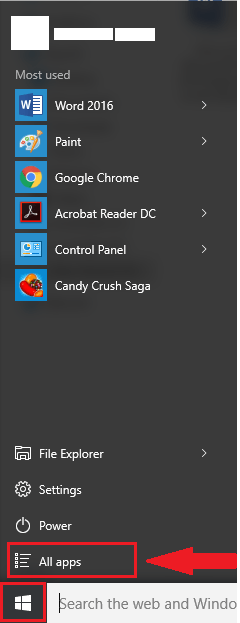
შენიშვნა: ყველა პროგრამა შეიცავს როგორც მაღაზიის აპებს, ასევე სამუშაო პროგრამებს, რომლებიც დაინსტალირებულია თქვენს Windows 10 – ში.
ნაბიჯი 2:
გადაახვიეთ ქვემოთ და დააჭირეთ აპარატს "სიგნალიზაცია და საათი".
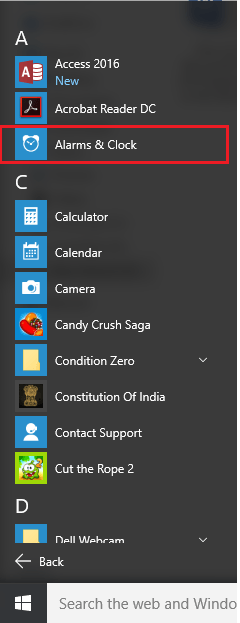
ნაბიჯი 3:
დააჭირეთ ღილაკს "ტაიმერი", რომელიც მდებარეობს "მაღვიძარა და საათის" აპის ფანჯრის ზედა ნაწილში.
ნაგულისხმევი ტაიმერი გამოჩნდება ეკრანზე 00:15:30 საათზე, სადაც 00 არის საათი, 15 წუთი და 30 წამში შესაბამისად.
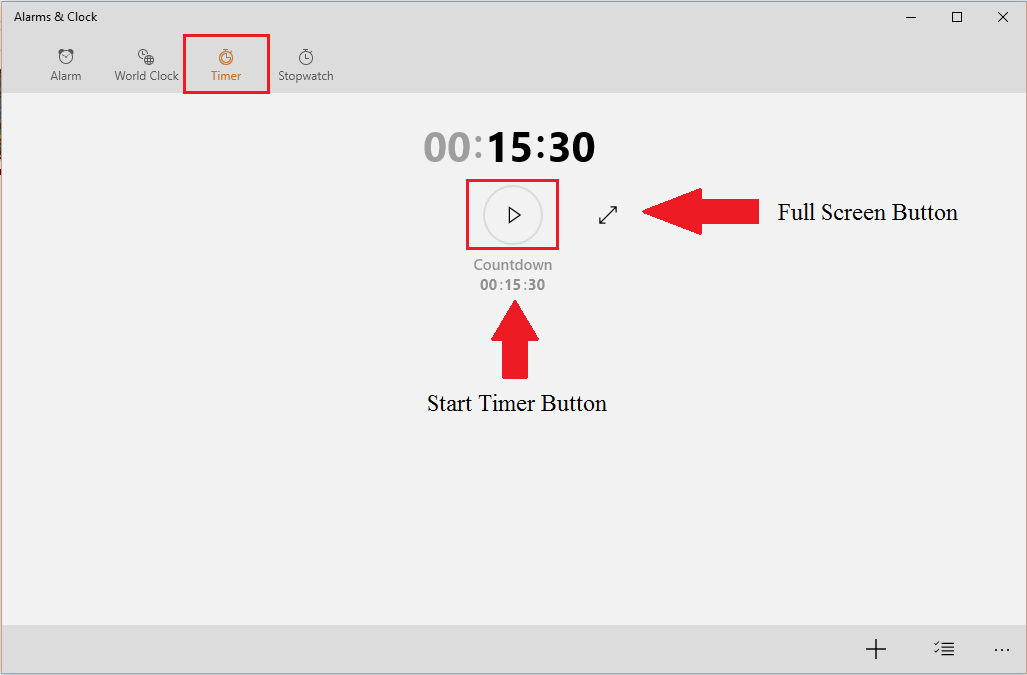
ტაიმერს აქვს ოფციები, როგორიცაა "დაწყება" ტაიმერის დასაწყებად და "გაფართოება", რომ ის მთელ ეკრანზე გამოვიდეს.
თუ დააჭირეთ მთელ ეკრანზე, ის გამოჩნდება სრულად, როგორც მოცემულია ქვემოთ მოცემულ სკრინშოტში:
ნაბიჯი 4:
თუ გსურთ დაამატოთ სასურველი ტაიმერი, დააჭირეთ ღილაკს პლუს "+", რომელიც მდებარეობს "მაღვიძარა და საათის" ფანჯრის ქვედა მარჯვენა კუთხეში.
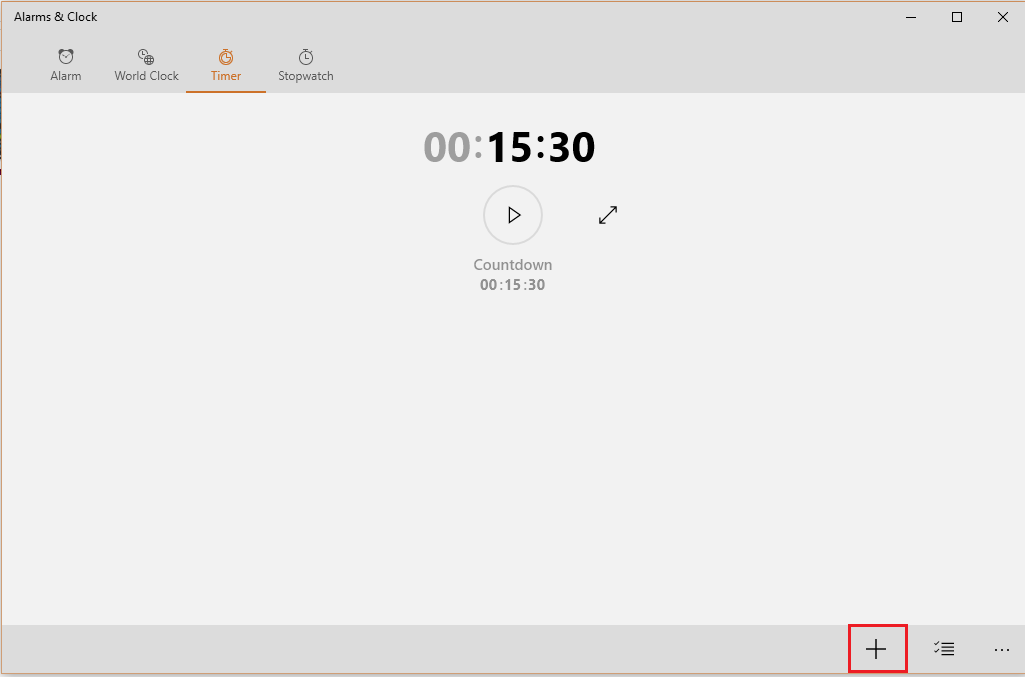
ნაბიჯი 5:
შეიყვანეთ ტაიმერის სახელი. ტაიმერის ხანგრძლივობა შეარჩიეთ საათებში, წუთებში და წამებში. გადაახვიეთ წუთების, საათების და დროის სასურველი მნიშვნელობები და შემდეგ დააჭირეთ მას, რომ აარჩიოთ იგი შესაბამის სვეტში. დაბოლოს, დააჭირეთ ნიშნის ხატულას, როგორც ეს ნაჩვენებია.
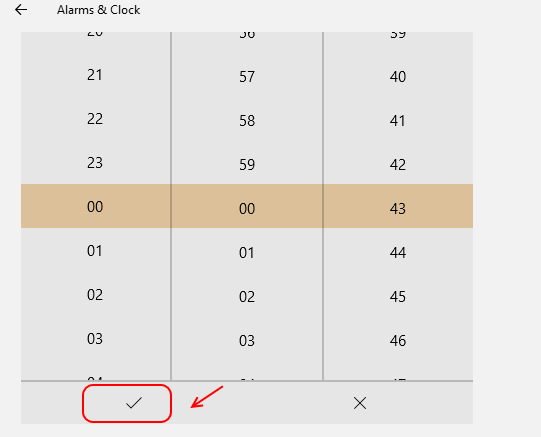
ტაიმერის შესანახად დააჭირეთ ღილაკს "შენახვა". ის მდებარეობს აპის ფანჯრის ქვედა მარჯვენა კუთხეში.
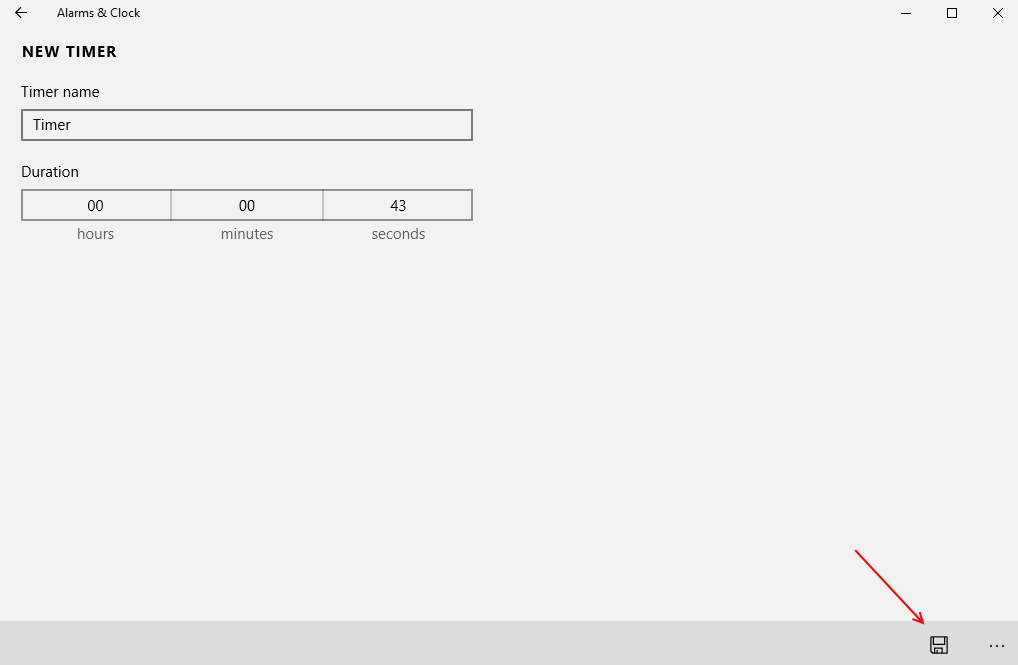
ნაბიჯი 6 - ახლა დააჭირეთ ღილაკს დაკვრა ტაიმერის სიგნალის დასაწყებად.
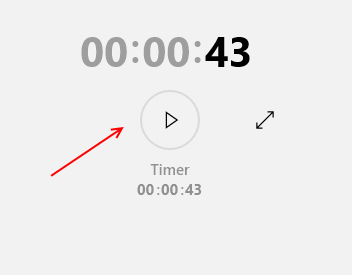
სასურველი დროის შემდეგ, ხმოვანი შეტყობინება გაცნობებთ ტაიმერის დროის დასრულების შესახებ.
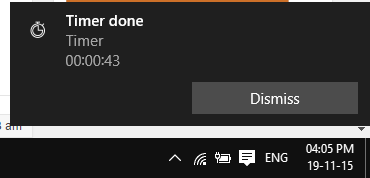
შენიშვნა: ეკრანის ქვედა მარჯვენა კუთხეში მდებარე "icon" ხატი გთავაზობთ პარამეტრებს, როგორიცაა "სიგნალიზაცია და საათის" აპის დამატება დავალების ზოლში, აპის უკუკავშირი და დეტალები აპის შესახებ.
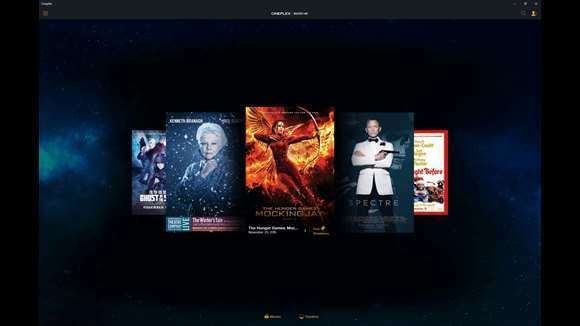
![Windows 10 – ის ფერების ამომრჩევის 25 საუკეთესო პროგრამა [2020 სახელმძღვანელო]](/f/f95b1b5911aabf0214fb509cf66acfa4.jpg?width=300&height=460)
